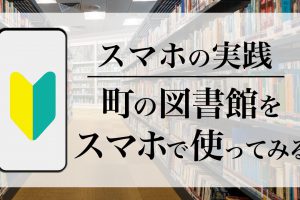今回は、「終了間近!Windows11にアップグレードする方法と条件」について説明して参ります。
Windows 10のままで2025年10月まで利用するか、Windows11にアップグレード出来る場合には2022年10月5日までにWindows 11に無料アップグレードするかを決断する必要があります。
Windows11への無料アップグレードを検討している方は、是非この機会に無料アップグレードできるかをチェックして、どちらを選ぶかを決めるようにしましょう。
<動画内容>
1. Windows 11へのアップグレードに関する重要な質問と回答
2. Windows 11にアップグレードするために必要なスペック
3. Windows 11にアップグレードするために端末のスペックを調べる
4. Windows 11へのアップグレード可能かを調べる
5. Windows 11へのアッグレードを行なう。
6. Window 11の要件を満たさない場合の対処と注意点
詳しくは、下記の動画ご参照ください。(講座動画時間:12分47秒)
みなさんこんにちは、スマホのコンシェルジュです。
今回は、「終了間近!Windows11にアップグレードする方法と条件」について説明して参ります。
Windows 10のままで2025年10月まで利用するか、Windows11にアップグレード出来る場合には2022年10月5日までにWindows 11に無料アップグレードするかを決断する必要があります。
Windows11への無料アップグレードを検討している方は、是非この機会に無料アップグレードできるかをチェックして、どちらを選ぶかを決めるようにしましょう。
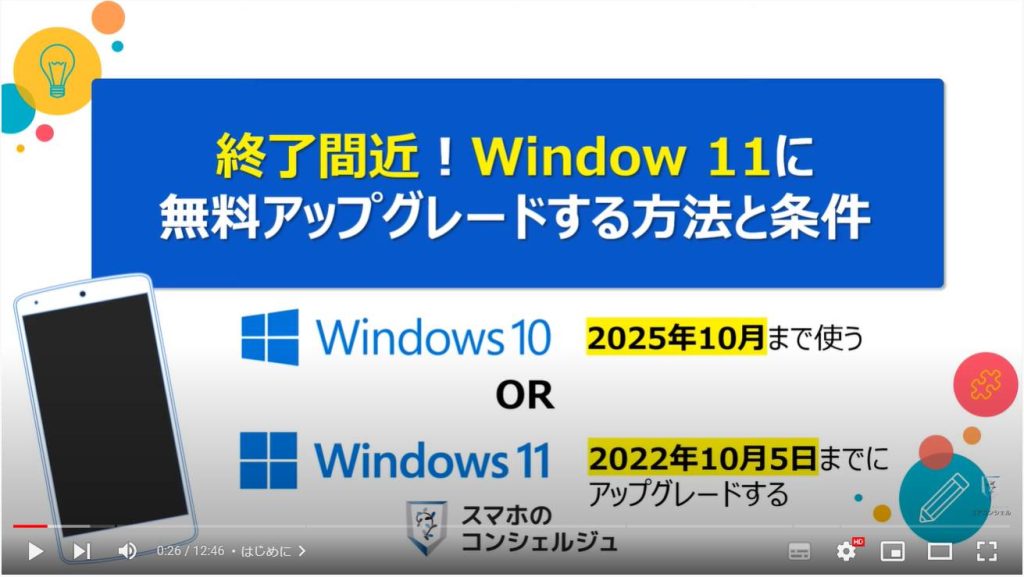
スマホのコンシェルジュのユーチューブチャンネルでは、「スマホの基本操作」から「不具合時の対処方法」「毎日の生活を便利するアプリ」について、多数の動画で紹介しておりますので、是非そちらもご参照ください。
また、是非「チャンネル登録」もお願い致します。
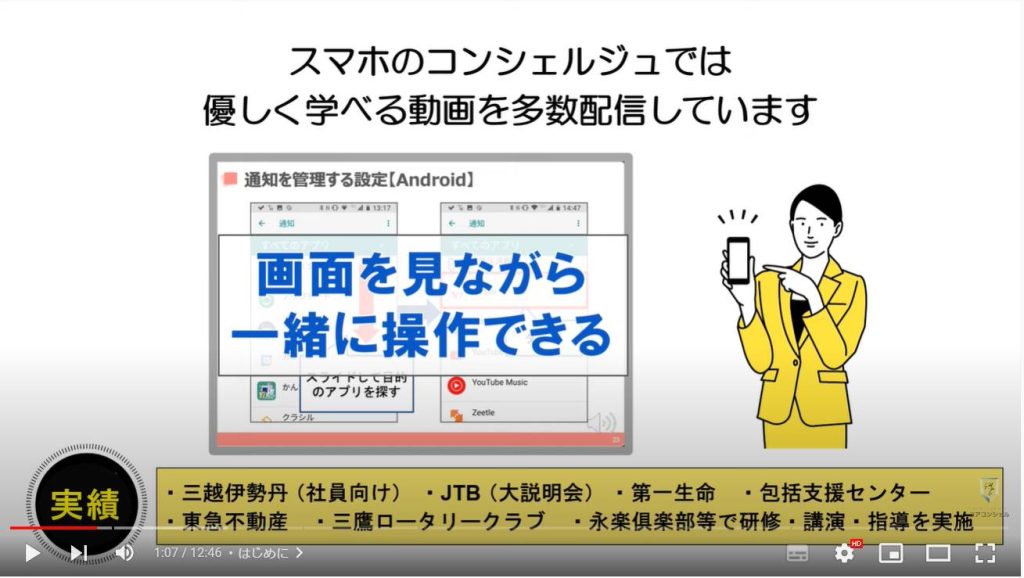
【目次】
1.Windows 11へのアップグレードに関する重要な質問と回答
2.Windows 11にアップグレードするために必要なスペック
3.Windows 11にアップグレードするために端末のスペックを調べる
4.Windows 11へのアップグレード可能かを調べる
5.Windows 11へのアッグレードを行なう。
6.Window 11の要件を満たさない場合の対処と注意点
1. Windows 11へのアップグレードに関する重要な質問と回答
Windows11への無料アップグレードの期間は無制限ではなく、期日があります。
無料アップグレードの終了日については、公式見解は出ていないものの、Windows11がリリースされてから1年間というのが一番高い可能性としてあります。
Microsoftの公式ページでは、「無料アップデートの終了日が2022年10月5日より前になることがありません。」と書かれている点と、Windows10も無料アップグレードがリリース日から1年で終了したことから、2022年10月5日がWindows11がリリースされてから1年なる為、無料アップグレードの最終日なる可能性が高いと言われています。
もし、Windows11への無料アップグレードを検討している方は、是非この機会にアップグレードするようにしましょう。
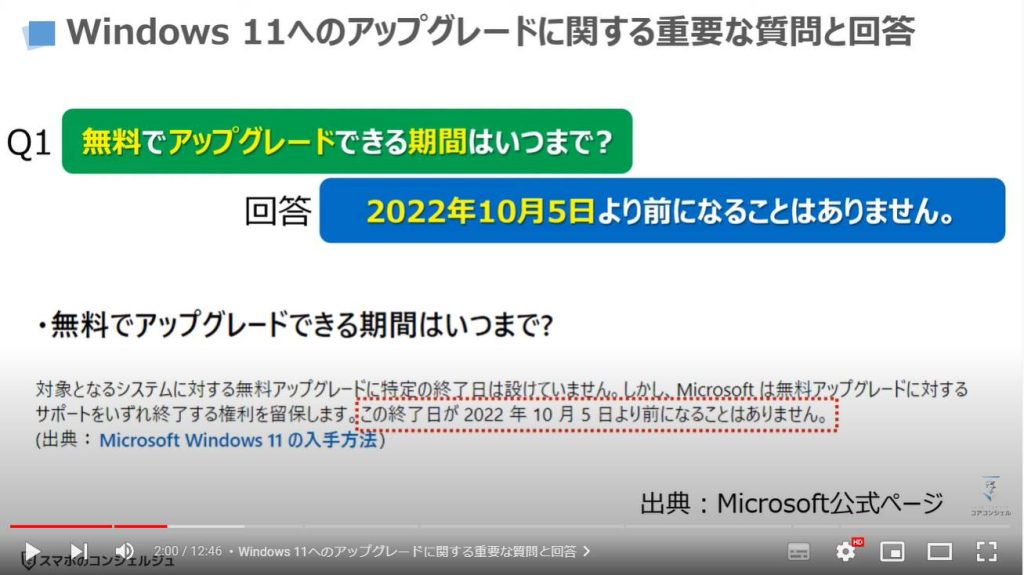
Windows11へのアップグレードに関するその他の重要な質問としては、アップグレードに要する時間がどのくらいになるのかという点も気になる方も多いかと思います。
アップグレードに要する時間は少なくとも1時間程度、長ければ数時間以上かかる場合がありますので、時間的に余裕がある時にアップグレードするようにしましょう。
今回、アップグレードの対象から外れてしまった方やアップグレードをしないと決めた方は、Windows10がいつまで使えるのか、気になる方も多いかと思います。
Windows10のサポート期間は2025年10月までになります。
それ以降に利用する事はできますが、セキュリティの脆弱性などがあった場合にはアップデートされませんので、その点は覚えておくようにしましょう。
但し、サポートが終了する日までに何度もアップデートされてきていますので、そこまで重大なセキュリティーホールが直ぐに出てくるとは考えずらい為、余程の事がない限りは、半年から1年程度であれば安全に利用することが出来ます。
2025年10月以降にどうするかは、自己責任になりますので、よく考えて使うようにしましょう。
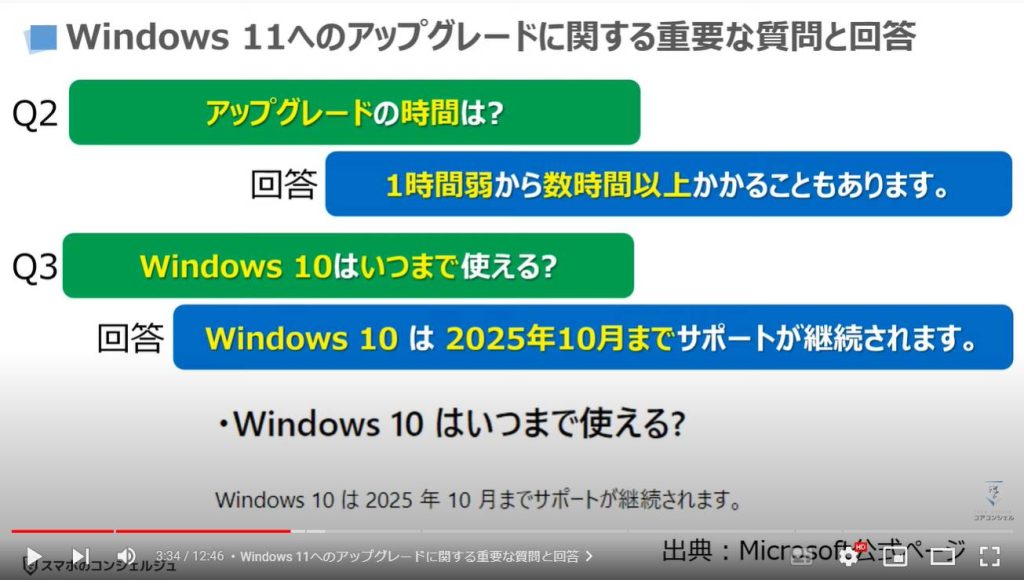
2. Windows 11にアップグレードするために必要なスペック
それでは次に、Windows11にアップグレードするために必要なスペックについて一緒に確認していきましょう。
各項目をすべてチェックするのは難しいので、お使いのパソコンが64ビットである点、メモリーは4GB以上ある点、パソコンのストレージ容量が64GB以上ある点は各自で確認するようにしましょう。
面倒くさい・わからないという方は、後ほど自動的に識別してくれるアプリの使い方について説明をしますので、3つのポイントだけでを覚えておきましょう。
まず、一つ目は、2018年、もしくは2018年より前にパソコンを購入した方は、プロセッサ(CPU)がWindows11に非対応可能性があります。
二つ目は、端末自体のストレージ容量は64GB以上ですが、Windows11をインストールするために32GB程度の空き容量が必要になります。
三つ目は、インターネット接続とMicrosoftアカウントが必要になりますので、Microsoftアカウントにログインしている状態にしておきましょう。
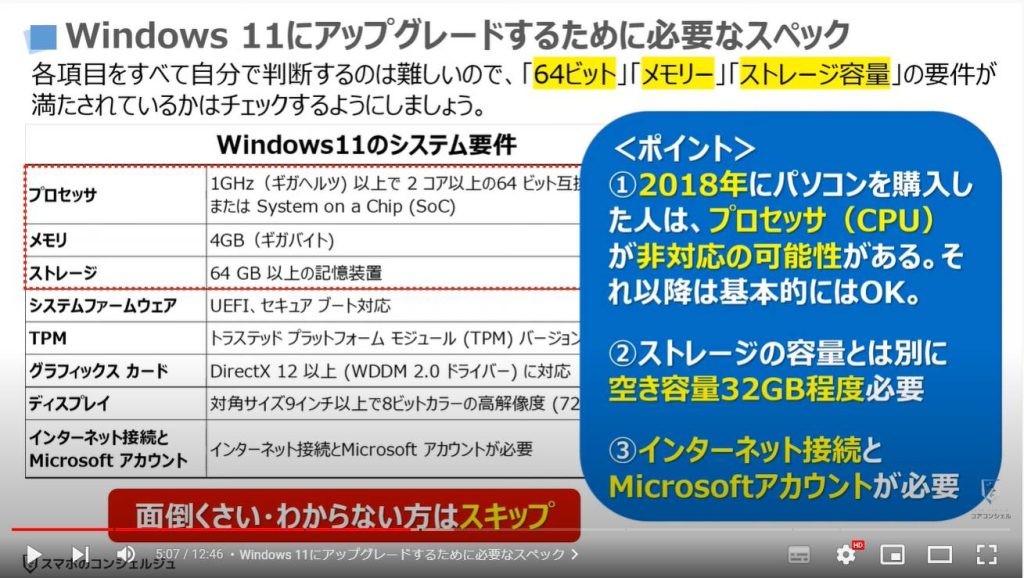
3. Windows 11にアップグレードするために端末のスペックを調べる
それでは次に、端末自体がWindows11の必要スペックを満たしているかを一緒に確認していきましょう。
まずは、パソコンの左下にある①の「Windowsのマーク」をクリックします。
別の画面が表示されますので、②の歯車のマークをした「設定」をクリックします。
設定の詳細画面が表示されますので、③の「システム」をクリックします。
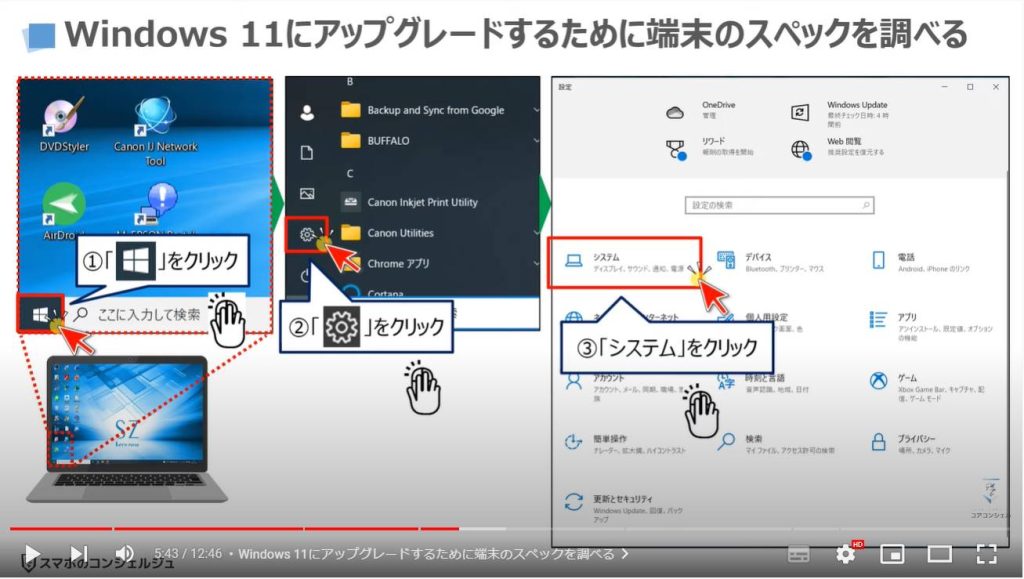
システムの詳細画面が表示され、一番上にある「ディスプレイ」が選択されていますので、④のように左側の項目部分を下にスクロールします。
⑤の「詳細情報」という項目が確認できるかと思いますので、「詳細情報」をクリックします。
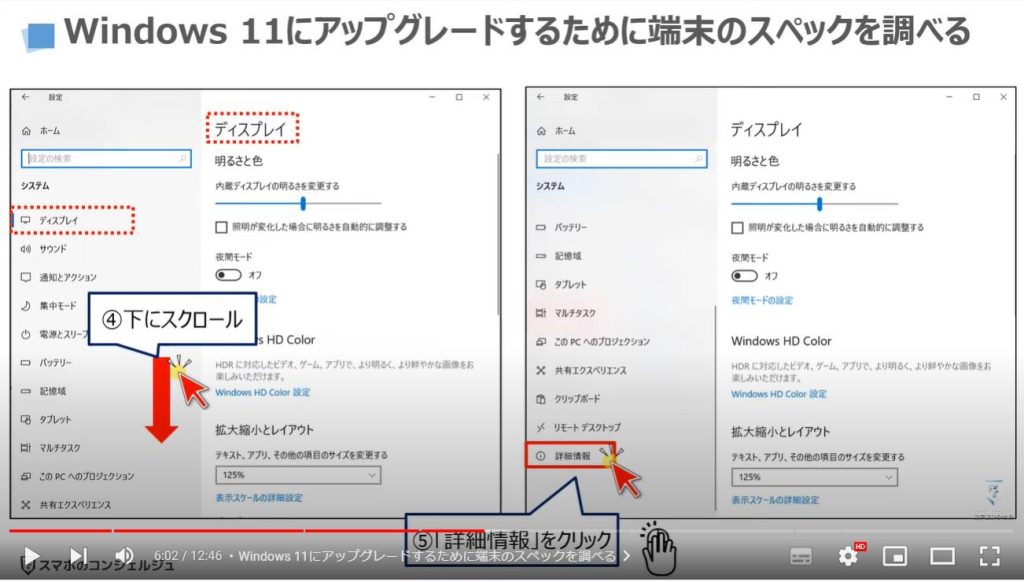
詳細情報の詳細画面が表示されますので、Windows11のシステム要件と端末のスペック(性能)を比較していきたいと思います。
まずは、プロセッサですが、⑥のように「1GHz(ギガヘルツ)」に対して、「2.70GHz(ギガヘルツ)」ありますので、数値上は要件を満たしています。
実装RAMはメモリーと同じですので、⑦のように「4GB(ギガバイト)」に対して、「8GB(ギガバイト)」ありますので、要件を満たしています。
システムの種類は、コアを表すので、⑧のように64ビットに対して、同じ64ビットですので、要件を満たしています。
ストレージについては、記憶域になりますので、⑨の「記憶域」をクリックすると、「64GB以上」に対して、WindowsのCドライブに103GBが割り当てられている為、要件を満たしています。
こちらの端末の正確なストレージ容量は、128GBになり、端末のスペック表などで確認することが出来ます。
このようにシステム要件の一部については、簡単に確認することができますが、それ例外の項目については簡単に確認することが出来ません。
マイクロソフトが提供するアプリを使うとWindows11のシステム要件を満たしているかを簡単に確認することが出来ますので、その使い方について一緒に確認していきましょう。
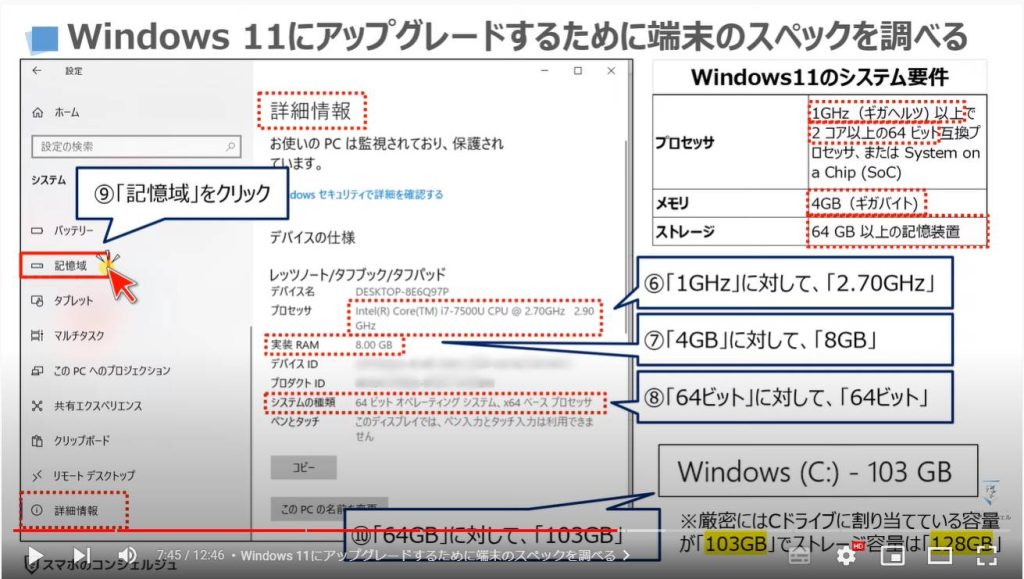
4. Windows 11へのアップグレード可能かを調べる
まずは、パソコンの左下にある①の「Windowsのマーク」をクリックします。
別の画面が表示されますので、②の歯車のマークをした「設定」をクリックします。
設定の詳細画面が表示されますので、③の「更新とセキュリティ」をクリックします。
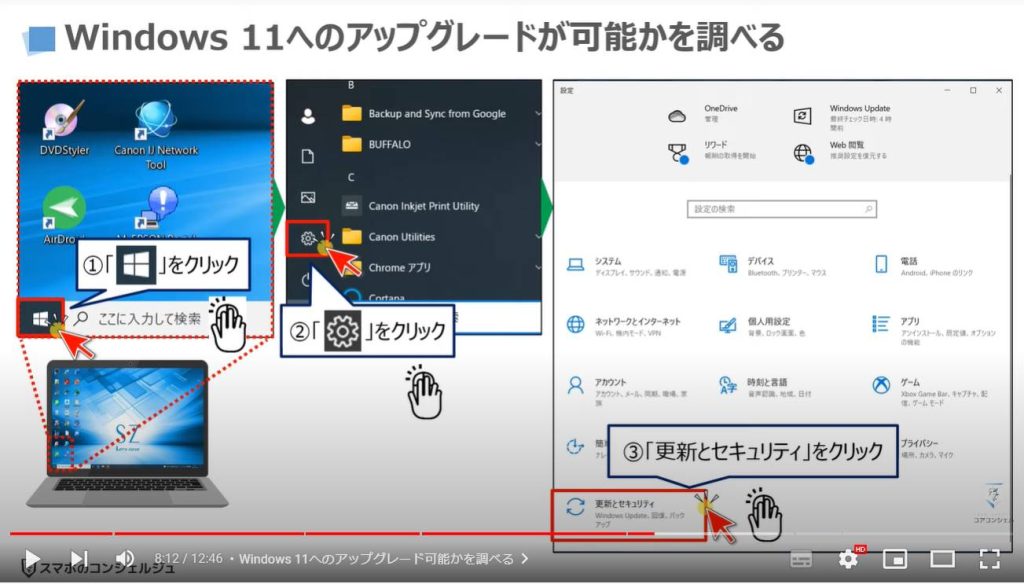
「更新とセキュリティ」の詳細画面が表示され、「Windows Update」が選択されていますので、まずは、「Windows Update」が最新の状態であることを確認します。
最新の状態でない場合には、「更新プログラムのチェック」をクリックします。
Windows11のシステム要件を満たしているかを確認する事ができる「PC正常性チェック」というアプリも更新プログラムの一つとしてインストールされています。
もし、削除してしまった方は、マイクロソフトの公式ページから、新たに入手することが出来ます。
それでは、「PC正常性チェック」のアプリを確認したいので、アプリ一覧の「P」の部分にある④の「PC正常性チェック」をクリックします。
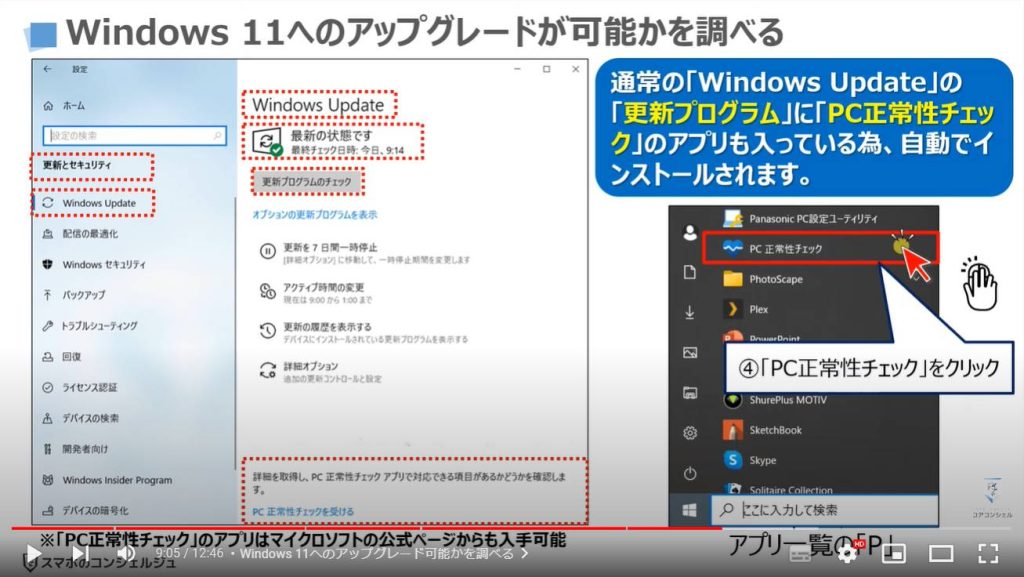
「PC正常性チェック」のトップ画面が表示されますので、「Windows11のご紹介」という部分にある⑤の「今すぐチェック」をクリックします。
Window11にアップグレードするためのシステム要件を満たしている場合には、「このPCはWindows11の要件を満たしています」というメッセージが表示されます。
Window11にアップグレードするためのシステム要件を満たしていない場合には、「このPCは現在、Windows11システム要件を満たしていません」というメッセージが表示され、「すべての結果を表示」をクリックするとその原因を確認する事が出来ます。
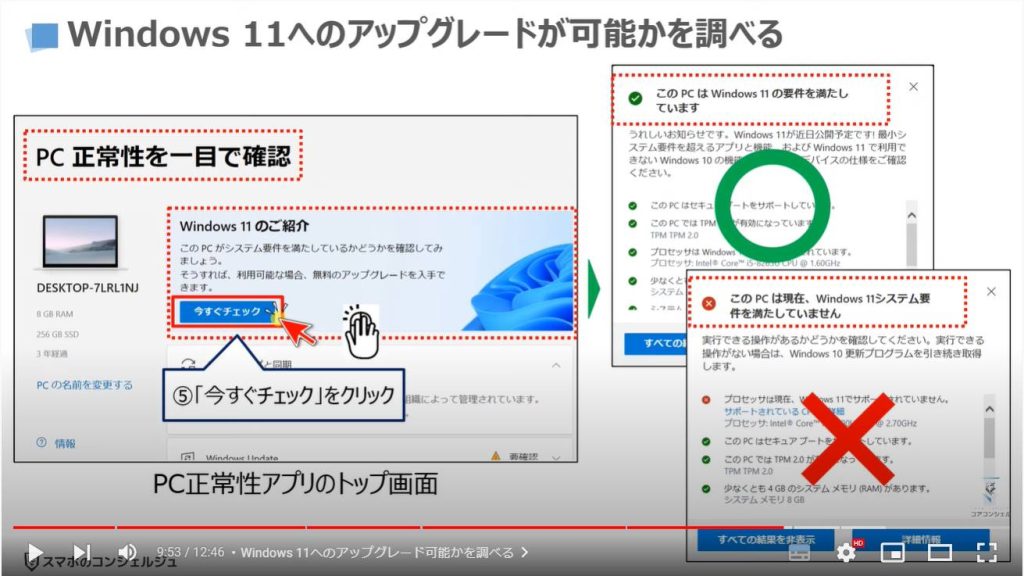
5. Windows 11へのアッグレードを行なう。
Windows11のシステム要件を満たしている場合には、先程の「更新とセキュリティ」の「Windows Update」の画面で、「Windows11の準備ができました。しかも無料です!」と表示されます。
⑥の「ダウンロードしてインストール」をクリックすると、Windows11のダウンロードとインストールが開始されます。
場合によっては1時間以上かかりますので、時間的に余裕がある時に「ダウンロードとインストール」をクリックするようにしましょう。
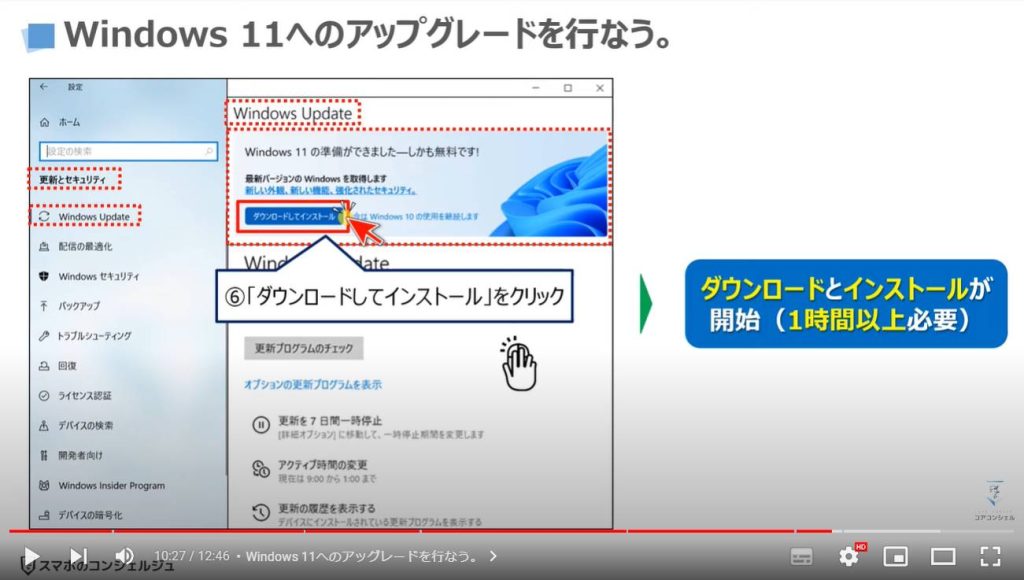
6. Window 11の要件を満たさない場合の対処と注意点
「このPCは現在、Windows11システム要件を満たしていません」と表示された方は、「すべての結果を表示」をクリックするとその原因を確認する事が出来ます。
「プロセッサは現在、Windows11でサポートされていません」と表示されている方は、2018年、もしくは2018年以前にパソコンを購入された可能性が高く、端末のCPUがシステム要件を満たしていません。
プロセッサを交換する以外の手立てがないため、Windows10のサポートが終了する2025年10月まで利用する事をお勧め致します。
「このPCはセキュアブートをサポートしています。」「このPCでは、TPM2.0が有効になっています。」と表示されていない方は、特殊なやり方で問題を解決する必要がありますので、パソコンの専門知識のある方に対処してもらうことをお勧め致します。
繰り返しになりますが、ストレージ容量が64GB以上でも、Windows11のシステムをダウンロードして、インストールするには32GBの空き容量が必要になります。
また、Windows10に戻す「復元」が10日間有効なため、空き容量として確保した32GBは開放されませんので、空き容量には十分に注意するようにしましょう。
こちらも繰り返しになりますが、Windows10のままでも、2025年10月までは確実に利用する事ができます。

以上で、「終了間近!Windows11にアップグレードする方法と条件」についての説明を終了致します。
宜しければ「チャンネル登録」をお願い致します。
また、「有料メンバーシップ」にてコンビニで印刷できるテキストの提供も行っております。
ご静聴、ありがとうございました。
「【PCの安全性アップ】大半の人が見落としてる!パソコンをより安全に使うための重要な設定~ブラウザーの詳細設定~」もご参照ください。
「【ウィルス感染対策】パソコンに市販のセキュリティソフトは必要ない!正しいウィルス感染対策と基本知識で十分に予防可能」もご参照ください。
<指導実績>
三越伊勢丹(社員向け)・JTB(大説明会)・東急不動産(グランクレール)・第一生命(お客様向け)・包括支援センター(お客様向け)・ロータリークラブ(お客様向け)・永楽倶楽部(会員様向け)等でセミナー・講義指導を実施。
累計30,000人以上を指導 。
<講義動画作成ポイント>
個別指導・集団講座での指導実績を元に、わかりやすさに重点を置いた動画作成
その他の講義動画は下記の一覧をご参照ください。
<その他>
オンラインサポート(ライブ講座・ZOOM等でのオンライン指導)とオフラインサポート(出張指導・セミナー形式のオフライン指導)も実施中。詳しくはメールにてお問い合わせください。
【全店共通】
03-5324-2664
(受付時間:平日10時~18時)